![Top +55 Mejores Programas de Animación [2023]](https://cdn.renderforest.com/website/blog-media/11cbe863-2137-4669-9a57-e1cc94be307c.jpg)
Tips de animación

Hoy en día, no hace falta ser un diseñador para crear un logo profesional. Hay una gran cantidad de herramientas y creadores de logos disponibles en Internet que le dan la oportunidad de crear un logo en cuestión de minutos.
Renderforest proporciona una sencilla herramienta de creación de logos que ayuda a crear logos de alta calidad online. Cree un logo impresionante con diferentes estilos: logos de tipografía minimalista, logos planos con objetos, formas y personajes, logos con temática de acuarela, logos de emblemas complejos, logos con gradientes, logos simples de un sólo color, logos minimalistas de estilo lineal, y mucho más. Más de 50.000 íconos creados por diseñadores profesionales están a su disposición.
Ahora, le mostraremos lo fácil que es crear un logo con Renderforest. Hay dos maneras de hacerlo: a través de los presets de logos editables y desde cero. Veamos cada método por separado.
Para empezar a crear su logo, vaya a nuestro creador de logos. En el menú superior, encontrará los presets de logos ordenados por temas: naturaleza, deportes, videojuegos, animales, alimentos y bebidas, profesión, servicios e industria. Cada categoría tiene varias subcategorías para facilitar la navegación.
Navegue por la biblioteca de íconos de logos de cada categoría o busque por palabras claves para elegir su favorito. Pase el ratón por encima del ícono y haga clic en el botón «Editar» para empezar a personalizarlo.
¡Hora de terminar su logo! Nuestro editor le da la oportunidad de editar y personalizar su logo por completo. En la sección «Text» (Texto), puede actualizar el nombre de su logo, añadir un eslogan, personalizar la fuente del texto, el tamaño y el espacio entre las letras. Siempre puede cambiar el modo de «Canva» (Lienzo) a «Mockup» para ver cómo quedará el logo en objetos de la vida real.
En la sección «Color» (Color), puede cambiar los colores del texto y del ícono de su logo, y añadir un fondo si es necesario. Cambie los colores del texto y del ícono manualmente, o elija una de las paletas de colores sugeridas.

Si no le gustan los íconos sugeridos, o quiere un logo simple basado en texto, vaya a «Icon» (Ícono), seleccione la opción “Text Based” (Basado en texto) y haga los ajustes. Para los logos con íconos, elija el estilo “Graphic Based” (Basado en gráficos). Puede quedarse con el ícono que ha seleccionado antes o buscar y elegir uno más adecuado.

Una vez elegido el ícono y finalizados los textos, vaya a la sección «Adjust» (Ajustar). Aquí puede probar diferentes posiciones del texto del logo y del ícono y ajustar sus tamaños.

Una vez que termine el proceso de creación de su logo, haga clic en el botón “Download” (Descargar). Tendrá varias opciones para descargar su logo: PNG de baja calidad con uso no lucrativo, vector/PNG de alta calidad para uso comercial, o un paquete premium con manual de marca y más de 20 mockups.
En caso de que no quiera utilizar los presets de logo, siempre puede diseñar un logo desde cero. Para ello, vuelva a nuestra sección de logos. Escriba el nombre de su empresa y haga clic en «Obtener mi logo».
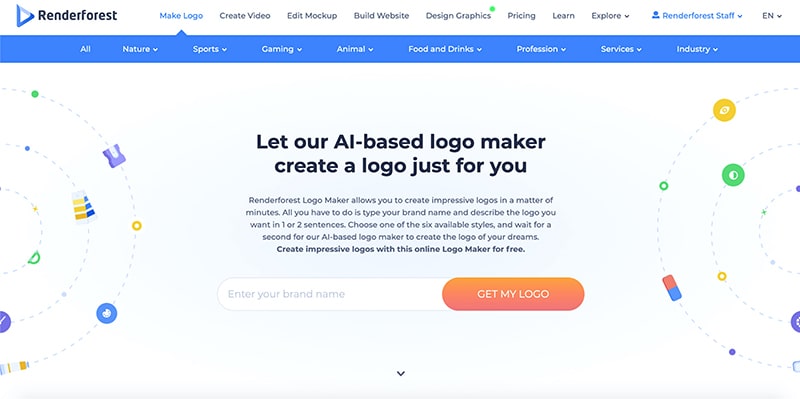
El siguiente paso es añadir la descripción de su empresa. Nuestros algoritmos de inteligencia artificial y aprendizaje automático determinarán y sugerirán el diseño de logo más adecuado para usted en función de su descripción. Escriba su descripción y haga clic en «Next» (Siguiente).
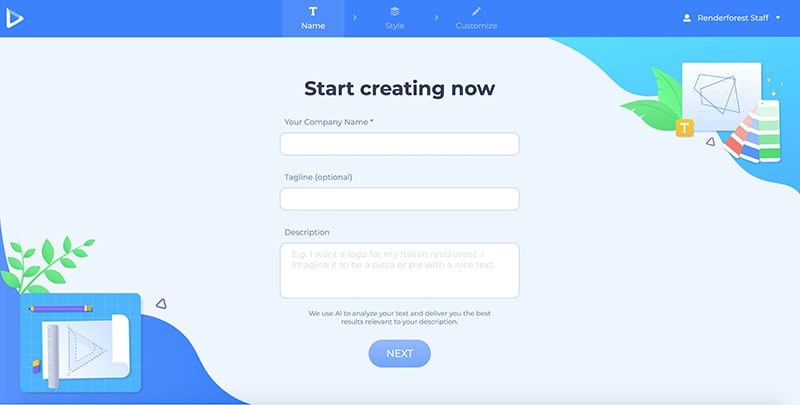
En el siguiente paso, debe elegir el estilo de su logo. Hay ocho estilos entre los que puede elegir: estilo lineal, sólido, plano, acuarela, emblema, minimalista, alfabético y degradado. También puede optar por la opción “I Feel Lucky!” (¡Me siento afortunado!) y dejar que nuestro editor le sorprenda. Una vez elegido el estilo, haga clic en «Next» (Siguiente) para empezar a editar su logo.
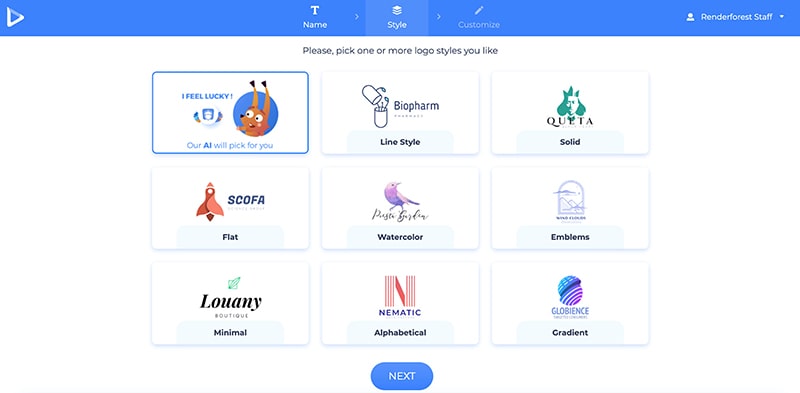
Ahora, puede ver las opciones de diseño de logo sugeridas. Desplácese por las opciones, previsualice el logo en diferentes mockups y elija el que más le guste. Cada ícono viene en varios estilos que puede ver en la parte inferior de la página. Cuando encuentre el logo perfecto, haga clic en el botón “Edit and download” (Editar y descargar). En caso de que no le guste ninguna de las versiones de los íconos sugeridos, haga clic en el botón “Create from blank” (Crear desde cero) para crearlo usted mismo.
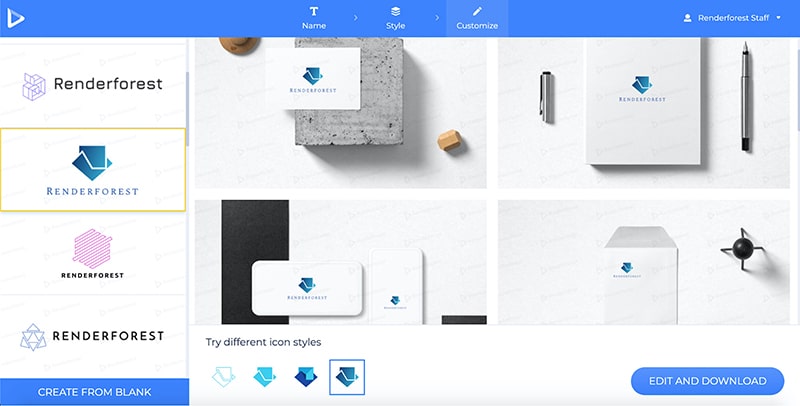
Al comprar el paquete de diseño premium, tendrá acceso a más de 20 mockups y más funciones.

Al hacer clic en «Crear desde cero», se le redirigirá al editor de logos, donde podrá seguir personalizando su logo de la misma forma que hemos comentado anteriormente en el artículo. Una vez que su logo tenga el aspecto que desea, haga clic en “Descargar». ¡Elija su resolución preferida y disfrute de su nuevo y flamante logo!
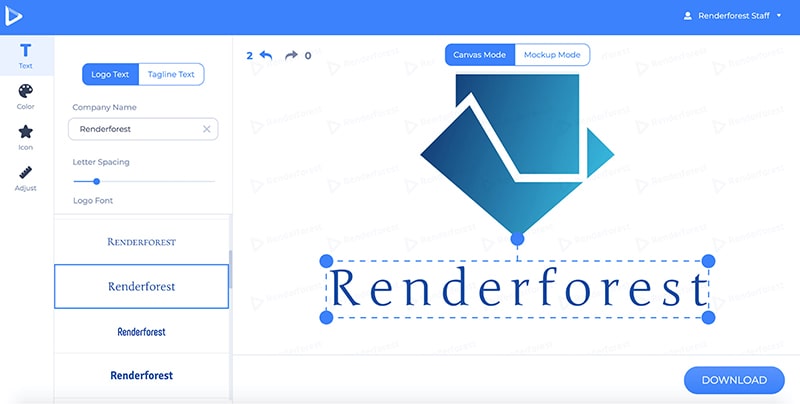
Crear un logo con Renderforest es muy fácil. ¡Diviértase, sea creativo y consiga el logo de sus sueños!
Artículo por
Sumérjase en nuestro blog de entrevistas exclusivas, tutoriales prácticos y artículos interesantes publicados cada semana.
Leer todos los artículos de: Personal de Renderforest
